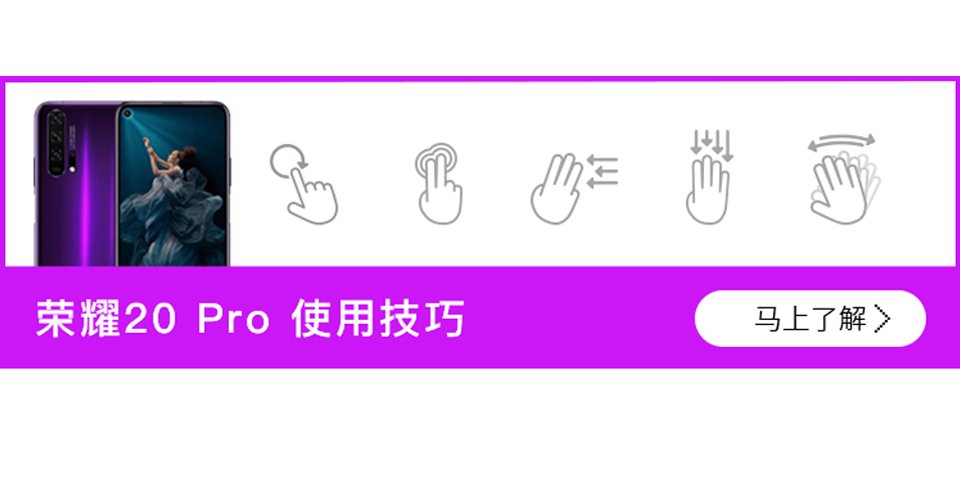
荣耀 20 Pro、荣耀20S 使用技巧
1、 全面屏手势
进入设置>系统>系统导航方式>手势导航
开启全面手势则不需要按键操作,使屏幕获得更多的显示内容。操作方法:从屏幕底部往上滑回到桌面,从屏幕左边缘或右边缘向屏幕中间滑动则是返回上一级,从屏幕底部往上滑并停顿打开后台多任务。
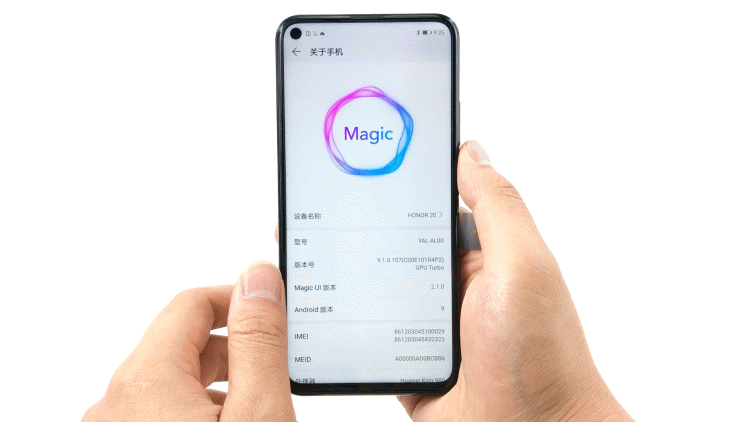
2、分屏多任务
在需要分屏的APP界面内,进入任务管理器后点击右上角分屏按钮即可分屏。
开启分屏可以在屏幕上同时显示2个APP的界面,但是部分APP不支持分屏。

3、指纹识别和人脸识别
进入手机设置>安全和隐私>指纹/人脸解锁。
支持指纹识别和人脸解锁,使用前需要先启用并录入指纹数据和人脸数据。
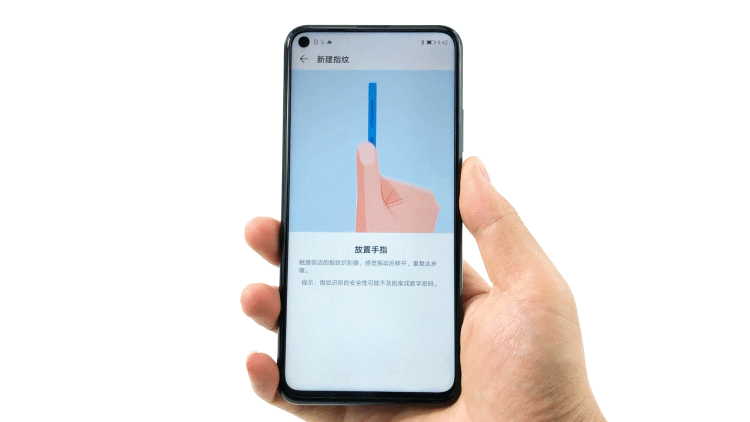
4、截取屏幕
进入设置>智能辅助>快捷启动及手势>截屏。
支持使用2种截屏方法,手势截屏和快捷键截屏。手势截屏:用三指下滑截屏,快捷键截屏:同时按住音量下键+电源键。

5、SOS紧急求助
进入设置>安全和隐私>SOS紧急求助,添加紧急求助联系人。
开启后连按5次电源键自动向紧急联系人发送附带当前位置的求助信息。

6、应用分身
进入设置>应用>应用分身。
选择要开启分身的应用即可启用,找到分身后的图标即可打开使用。部分应用开启应用分身,可以在手机上同时登录2个账号。
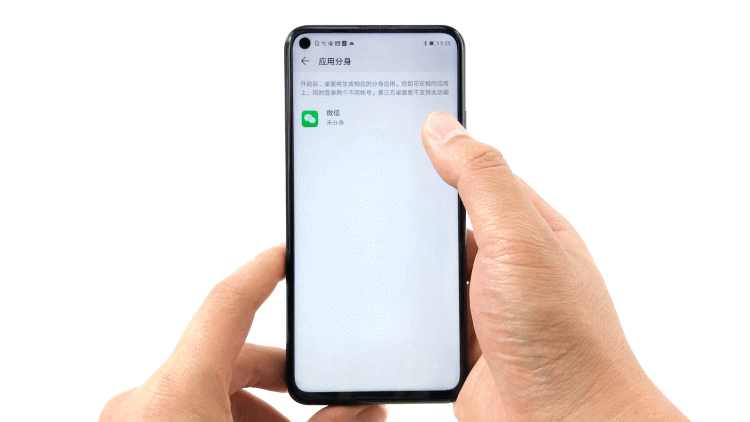
7、智慧视觉
点击桌面任意位置并往下拉,顶部会调出搜索栏,在搜索栏最右边有个类似眼睛的图标,点击图标进入“智慧视觉”。
智慧视觉可以扫描二维码、商品、文字、识物。支持识别名人、花草、汽车等。

8、智慧识屏
进入设置>智能辅助>智慧识屏。
开启智慧识屏后双指长按识别内容,可对内容关键字自动提取,提取到的内容可以进行同款商品搜索,或者文字搜索。

9、单手模式
进入设置>智能辅助>单手操作>单手模式。
对于大屏幕手机大部分人都无法单手进行操作,但可以通过打开单手模式方便单手进行操作。

10、华为Share
从屏幕顶部往下滑打开通知栏,点击第一个功能栏并往下拉动展开所有功能,找到Huawei Share。
开启后,分享手机里的照片和文件可以通过Huawei Share快速搜索附近的华为设备并快速传输。
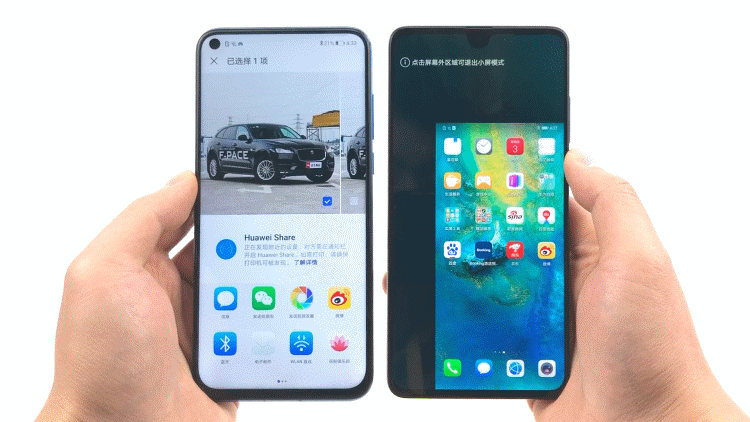
11、信息AR表情
在信息输入界面,点击输入法键盘上的“笑脸”图标,选择AR表情。
录制动画表情可以送给朋友或保存至本地。

12、3D Qmoji
打开相机>趣AR>3D Qmoji
3D Qmoji可以通过传感器捕捉人的面部表情并生成3D动画表情。

13、语音助手
进入设置>智能辅助>语音控制>语音唤醒。
开启语音唤醒之后系统会要求录入声纹,录入完成以后对着手机讲“你好YOYO”即可唤醒语音助手。通过语音助手可以帮用户执行打电话,打开某个应用,翻译,查询天气等操作。
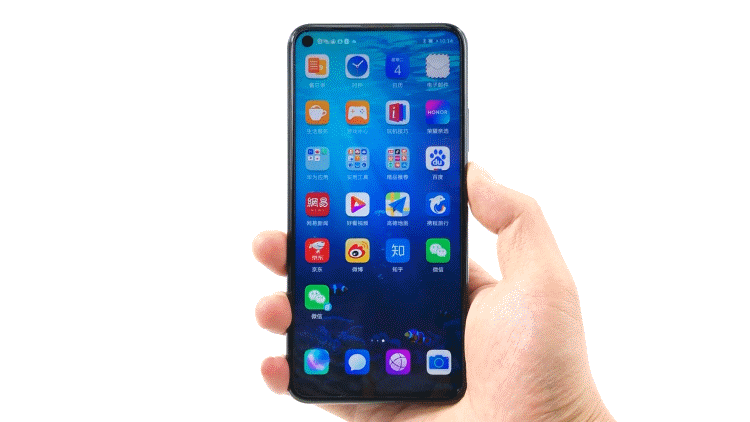
14、抬起亮屏
进入设置>智能辅助>快捷启动及手势>亮屏>拿起手机亮屏。
在黑屏状态下,抬起手机即可点亮屏幕,使用前需要在手机设置中开启此功能;启用此功能会导致手机待机耗电增加,建议酌情使用。

15、隐私空间
设置>安全和隐私>隐私空间
隐私空间是一个可存储私人数据、独立于主空间的私密空间。设置和主空间不同的独立密码,可以从锁屏界面和设置中切换进入隐私空间,录制不同的指纹也可以从锁屏界面使用独立指纹进入。
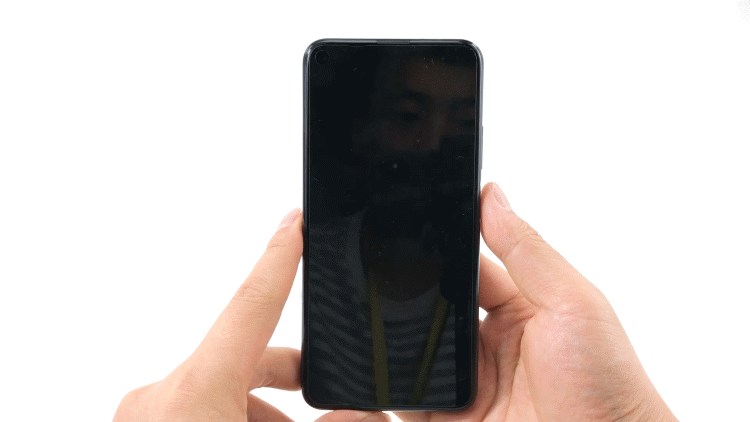
16、天际通
在桌面找到“天际通”App点击进入。
天际通是针对用户全球上网开发的一款业务,只需购买套餐无需SIM卡就可以全球上网业务,包含国内WLAN、全球WLAN和全球移动数据三项功能。
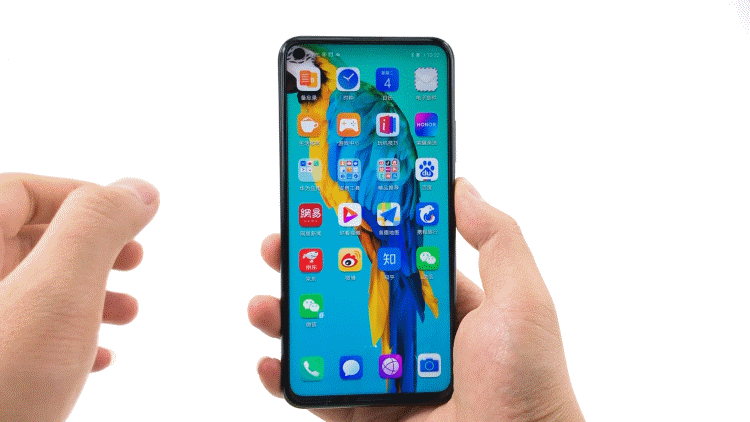
17、滚动截屏
在普通截屏后点击截屏预览图,然后点击滚动截屏。截屏中手指点击停止或者等待截屏完成自动停止。
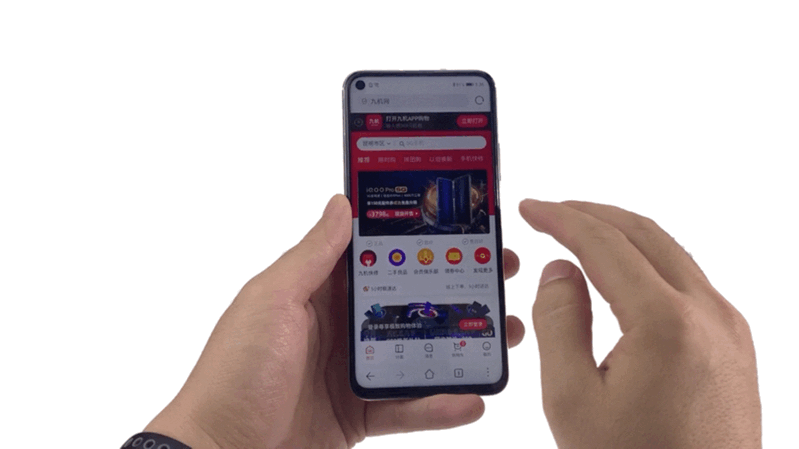
18、强制重启
长按电源键十秒
当手机出现死机,应用无响应可强制重启设备。

点赞



 Android
Android

 iphone
iphone




